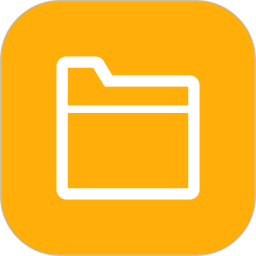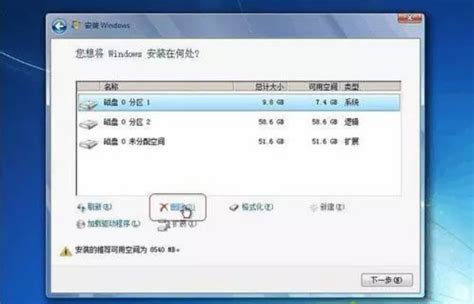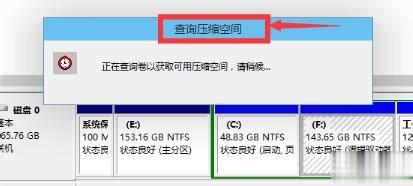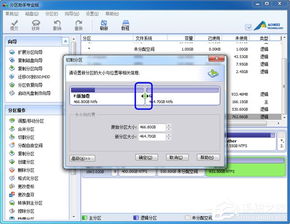DOS系统中查看硬盘分区的方法
在DOS(磁盘操作系统)环境下查看电脑硬盘分区信息,虽然不像在现代图形界面操作系统中那样直观,但通过一系列简单的命令,依然可以轻松实现。这对于那些习惯命令行操作或者需要深层次管理电脑硬件的用户来说,是一个非常实用的技能。以下是详细介绍如何在DOS下查看电脑硬盘分区的步骤。

启动DOS环境
首先,我们需要进入DOS环境。具体步骤根据操作系统的不同会有所差异。如果你使用的是Windows操作系统,可以通过以下几种方式进入DOS界面:

1. 通过开始菜单:

点击“开始”按钮。
选择“所有程序”,找到并点击“附件”。
在附件中找到并点击“命令提示符”或者“cmd”(具体名称可能有所不同)。
2. 通过快捷键:
同时按下键盘上的Win键(即带有Windows标志的键)和R键,打开“运行”对话框。
在对话框中输入“cmd”,然后点击“确定”或者按下回车键。
3. 使用启动盘:
如果需要进入一个更纯净的DOS环境,可能需要用到一张Windows启动盘或者启动U盘。
将启动盘插入计算机,重启计算机,按照屏幕提示进入DOS环境。
查看硬盘分区信息
进入DOS环境后,可以通过以下命令来查看硬盘的分区信息。
使用 `wmic` 命令
1. 在命令提示符窗口中输入 `wmic diskdrive get partitions /value` 并回车。
这条命令会显示系统中所有硬盘的分区信息,包括分区大小、类型等。
使用 `diskpart` 命令
`diskpart` 是一个强大的磁盘管理工具,允许用户对磁盘进行创建、删除、格式化等操作。但在这里,我们只需要用它来查看分区信息。
1. 在命令提示符窗口中输入 `diskpart` 并回车。
这时会打开一个新的 `DiskPart` 命令行窗口。
2. 输入 `list disk` 并回车。
这条命令会列出所有物理磁盘的详细信息,包括磁盘编号、大小、类型等。
3. 选择你想要查看的磁盘。输入 `select disk 0` 并回车(如果你想查看第一个磁盘)。如果有多个磁盘,可以根据实际情况更改 `disk` 后面的数字。
4. 输入 `list partition` 并回车。
这条命令会列出选定磁盘的所有分区信息,包括分区编号、大小、类型、活动状态等。
进一步理解分区信息
通过上面的步骤,你应该能够在DOS环境下查看到硬盘的分区信息。为了更好地理解这些信息,我们可以简要介绍一下这些信息的含义。
磁盘编号:通常是从0开始的整数,表示系统中硬盘的顺序。
分区编号:同样是从0或1开始的整数,表示某个磁盘上分区的顺序。
分区类型:常见类型包括主分区(Primary Partition)、扩展分区(Extended Partition)和逻辑分区(Logical Partition)。主分区可以独立作为系统分区或者数据分区;扩展分区则是用于进一步分割成多个逻辑分区的容器;逻辑分区则是扩展分区内分割出来的实际分区。
分区大小:分区占用的磁盘空间大小。
活动状态:通常用于指示系统分区。只有一个分区(通常是包含操作系统启动文件的主分区)会被标记为活动分区。
DOS下的硬盘分区操作
虽然本文重点是介绍如何查看硬盘分区信息,但为了更好地理解和运用这些知识,也可以简要介绍一下在DOS环境下进行硬盘分区的基本操作。这些操作涉及到数据丢失的风险,因此请务必在操作前备份重要数据。
1. 进入分区管理工具:
如果你的系统中预装了FDISK或其他分区管理工具,可以通过在DOS命令行中输入相应的命令来启动。例如,输入 `fdisk` 并回车可以启动FDISK分区工具。
2. 查看当前分区信息:
在FDISK等工具中,通常会有一个菜单选项用于查看当前磁盘的分区信息。这个选项的名称可能会有所不同,但一般可以通过数字键(如4)来选择。
3. 创建分区:
在FDISK中,选择创建主分区(Create Primary Partition)、扩展分区(Create Extended Partition)或逻辑分区(Create Logical Partition)的选项,按照提示操作即可。
4. 删除分区:
类似地,也可以选择删除分区(Delete Partition)的选项来删除一个已有的分区。删除分区时要特别小心,因为这将导致分区内数据的丢失。
5. 激活分区:
通常用于设置系统分区。选择一个分区并将其标记为活动分区(Set Active Partition)。
6. 保存并退出:
完成分区操作后,不要忘记保存更改并退出分区工具。
注意事项
备份数据:在进行任何分区操作之前,一定要备份硬盘上的重要数据。分区操作有可能导致数据丢失。
理解命令:在执行任何命令之前,一定要先理解它的作用和可能的影响。可以通过在命令提示符下输入 `help` 命令或者查阅相关文档来获取更多信息。
注意硬件兼容性:在某些情况下,特定的分区格式(如GPT或MBR)可能与某些硬件不兼容。因此,在选择分区格式时要考虑这一点。
通过以上步骤和注意事项,你应该能够在DOS环境下查看和管理你的电脑硬盘分区信息了。这个技能不仅可以用于简单的磁盘信息查询,还可以在你需要对磁盘进行更深入的管理时发挥作用。无论你是需要安装操作系统、重新分区磁盘还是优化存储空间配置,DOS下的这些工具都将是你有力的助手。
-
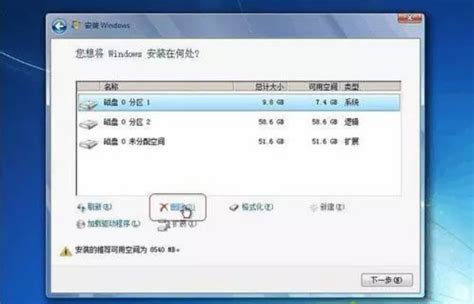 如何在Win7系统下对电脑硬盘进行分区?资讯攻略11-19
如何在Win7系统下对电脑硬盘进行分区?资讯攻略11-19 -
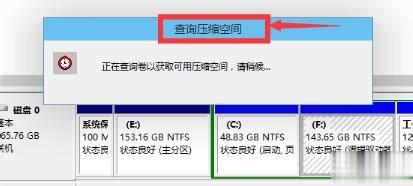 笔记本硬盘分区秘籍:全面掌握分区技巧与方法资讯攻略11-17
笔记本硬盘分区秘籍:全面掌握分区技巧与方法资讯攻略11-17 -
 Win7系统硬盘分区方法全解析资讯攻略12-05
Win7系统硬盘分区方法全解析资讯攻略12-05 -
 Win7系统硬盘分区全攻略:轻松打造高效存储空间!资讯攻略11-13
Win7系统硬盘分区全攻略:轻松打造高效存储空间!资讯攻略11-13 -
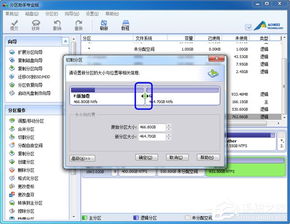 移动硬盘分区步骤与方法详解资讯攻略12-09
移动硬盘分区步骤与方法详解资讯攻略12-09 -
 怎样在电脑上隐藏硬盘分区的盘符?资讯攻略11-16
怎样在电脑上隐藏硬盘分区的盘符?资讯攻略11-16